# Français
Explication en français
# Administrateur
# Bien commencer avec le Dark Chat
#### Accès aux panels administratifs
- L'administration du Dark Chat est accessible via l'URL : ****/admin****.
#### Définir le règlement
- Rendez-vous sur l'URL ****/admin/option**** pour rédiger le règlement du Dark Chat.
- Le règlement doit être écrit en ****Markdown****, un format similaire à celui utilisé sur Discord, pour permettre une mise en forme simple et efficace.
- Le règlement devra être accepté par tous les utilisateurs du Dark Chat
[](https://xelyos-wiki.s3.amazonaws.com/uploads/images/gallery/2025-04/lX7image.png)
#### Récupérer l'image de l'application via un URL
- Vous avez besoin de l'image de l'application ?
- Vous pouvez simplement utiliser les URL suivants :
- ****/logo****
- ****/logo.png****
# Channels
#### Accéder à la gestion des channels
- L'URL dédiée est ****/admin/channel****
---
#### Fonctionnalités principales
[](https://xelyos-wiki.s3.amazonaws.com/uploads/images/gallery/2025-04/yaOimage.png)
- Affichage de la liste des channels disponibles.
- Recherche avancée :
- Par nom du channel.
- Par l'identifiant Discord du créateur.
- Par pseudo du créateur.
---
#### Détails d'un channel
[](https://xelyos-wiki.s3.amazonaws.com/uploads/images/gallery/2025-04/wGiimage.png)
- La consultation des détails d'un channel fournit :
- ****Liste des messages envoyés**** avec des informations sur leurs auteurs.
- ****Créateur du channel**** affiché à droite, accompagné de la liste des participants.
- En cliquant sur un participant, il est possible de consulter tous les messages qu'il a envoyés dans ce channel.
[](https://xelyos-wiki.s3.amazonaws.com/uploads/images/gallery/2025-04/UDpimage.png)
---
#### Actions administratives
##### Supprimer un message
- Le message est retiré du channel, mais reste visible dans les logs administratifs.
| [](https://xelyos-wiki.s3.amazonaws.com/uploads/images/gallery/2025-04/d5ximage.png)
| [](https://xelyos-wiki.s3.amazonaws.com/uploads/images/gallery/2025-04/GeFimage.png)
|
---
##### Verrouiller ou déverrouiller un channel
- Une fois verrouillé, les utilisateurs ne peuvent plus accéder au channel.
[](https://xelyos-wiki.s3.amazonaws.com/uploads/images/gallery/2025-04/4aNimage.png)
[](https://xelyos-wiki.s3.amazonaws.com/uploads/images/gallery/2025-04/9erimage.png)
# Users
#### Accéder à la gestion des utilisateurs
- L'URL dédiée est ****/admin/user****.
---
#### Recherche des utilisateurs
[](https://xelyos-wiki.s3.amazonaws.com/uploads/images/gallery/2025-04/wbSimage.png)
- La recherche peut s'effectuer sur :
- L'identifiant Discord de l'utilisateur.
- Le pseudo de l'utilisateur.
---
#### Détails d'un utilisateur
[](https://xelyos-wiki.s3.amazonaws.com/uploads/images/gallery/2025-04/tJRimage.png)
- Sur la page d'un utilisateur, les informations suivantes sont affichées :
- ****Pseudo Discord****.
- ****Identifiant utilisateur****.
- ****Statut vis-à-vis du règlement**** : a-t-il accepté le règlement ?
---
#### Actions administratives
| [](https://xelyos-wiki.s3.amazonaws.com/uploads/images/gallery/2025-04/wBuimage.png)
| [](https://xelyos-wiki.s3.amazonaws.com/uploads/images/gallery/2025-04/OKAimage.png)
| [](https://xelyos-wiki.s3.amazonaws.com/uploads/images/gallery/2025-04/2mrimage.png)
|
1. ****Réinitialiser le règlement**** :
- Si un utilisateur a refusé le règlement, une intervention manuelle est nécessaire.
- Allez sur la page de l'utilisateur et cliquez sur ****Réinitialiser le règlement**** pour lui permettre de l'accepter à nouveau.
2. ****Blacklister, un utilisateur**** :
- Il est possible d'empêcher un utilisateur d'accéder au Dark Chat en le blacklistant.
---
#### Liste des channels associés
- Sur la droite de la page utilisateur, vous trouverez :
- ****Liste des channels créés**** par cet utilisateur.
- ****Liste des channels rejoints**** par cet utilisateur.
- Les recherches dans ces listes fonctionnent de la même manière que dans la section channel (par nom, identifiant Discord ou pseudo du créateur).
[](https://xelyos-wiki.s3.amazonaws.com/uploads/images/gallery/2025-04/eq8image.png)
# Discord Webhooks
Dark Chat RP propose plusieurs Webhooks Discord pour recevoir des logs détaillés sur les actions administratives et utilisateurs. Voici les événements disponibles :
---
##### Création d'un channel :
- Log de l'identifiant et du créateur du channel.
[](https://xelyos-wiki.s3.amazonaws.com/uploads/images/gallery/2025-04/PONimage.png)
---
##### Suppression d'un message :
- Log du contenu du message supprimé, de son auteur et du channel concerné.
[](https://xelyos-wiki.s3.amazonaws.com/uploads/images/gallery/2025-04/6egimage.png)
---
##### Tentative d'accès au panel admin :
- Enregistrement des tentatives réussies et échouées avec l'identifiant utilisateur.
[](https://xelyos-wiki.s3.amazonaws.com/uploads/images/gallery/2025-04/e6Pimage.png)
---
##### Channel verrouillé/déverrouillé :
- Log de l'état (verrouillé ou déverrouillé) et de l'administrateur à l'origine de l'action.
[](https://xelyos-wiki.s3.amazonaws.com/uploads/images/gallery/2025-04/iQMimage.png)
---
##### Utilisateur blacklisté ou dé-blacklisté :
- Informations sur l'utilisateur concerné et l'administrateur ayant effectué l'action.
[](https://xelyos-wiki.s3.amazonaws.com/uploads/images/gallery/2025-04/dhUimage.png)
# Utilisateur
# Création d'un compte/connexion
Si le dark chat est intégré en jeu, en fonction de la plateforme sur laquelle vous vous trouvez, il est possible que l'enregistrement et la connexion avec Discord ne soit pas possible. **C'est le cas par exemple pour FiveM**
### Création d'un compte
Pour commencer à utiliser Dark Chat RP :
1. Rendez-vous sur la page d'accueil du Dark Chat.
2. Cliquez sur le bouton ****S'inscrire****.
[](https://xelyos-wiki.s3.amazonaws.com/uploads/images/gallery/2025-04/NW1image.png)
##### Accepter le règlement
Une fois connecté, avant de commencer à utiliser le système, vous devrez accepter le règlement !
[](https://xelyos-wiki.s3.amazonaws.com/uploads/images/gallery/2025-04/7kPimage.png)
---
### Connexion
1. Rendez-vous sur la page de connexion de Dark Chat RP.
2. Sélectionnez l'une des deux méthodes suivantes :
- ****Authentification Discord**** : cliquez sur le bouton "Se connecter avec Discord" et suivez les instructions pour vous connecter avec votre compte Discord.
- ****Identifiant et mot de passe**** : entrez votre ****identifiant**** et votre ****mot de passe****, puis cliquez sur ****Se connecter****.
Pour pouvoir utiliser le dark chat, vous devez être présent sur le Discord du serveur !
# Gérer mes options
### Modifier les informations du compte
- Accédez à la section ****Mon compte****.
[](https://xelyos-wiki.s3.amazonaws.com/uploads/images/gallery/2025-04/jBFimage.png)
L'identifiant et le mot de passe permettent une connexion au DarkChat lorsque la connexion avec Discord n'est pas possible.
- Par défaut, le nom d'utilisateur et le mot de passe seront générés aléatoirement
- Vous pouvez définir dans les options si vous souhaitez activer ou non les notifications via Discord par MP
# Channels
### Rejoindre un channel
- Depuis la page d'accueil, vous pouvez saisir le nom du channel que vous souhaitez rejoindre.
[](https://xelyos-wiki.s3.amazonaws.com/uploads/images/gallery/2025-04/tFrimage.png)
- Une fois que vous aurez rejoint un channel, vous aurez accès aux messages de celui-ci.
- Lorsque vous rejoignez un channel, celui-ci apparaît dans l'historique situé à gauche de l'interface.
[](https://xelyos-wiki.s3.amazonaws.com/uploads/images/gallery/2025-04/KVMimage.png)
---
### Actions disponibles dans un channel
##### Activer/désactiver les notifications Discord :
[](https://xelyos-wiki.s3.amazonaws.com/uploads/images/gallery/2025-04/qe8image.png)
- Les notifications fonctionnent à partir du moment où vous quittez le channel.
- Vous recevrez une notification lorsqu'un nouveau message est publié.
- Si plusieurs messages arrivent ensuite, une seule notification sera envoyée jusqu'à votre prochaine visite du channel.
##### Quitter le channel
[](https://xelyos-wiki.s3.amazonaws.com/uploads/images/gallery/2025-04/rFMimage.png)
# Messages
### Envoyer des messages
- Vous pouvez envoyer un message en appuyant sur le bouton ****Envoyer**** ou sur la touche ****Entrée****.
- Pour envoyer une image
- ****Glisser-déposer**** : faites glisser votre image dans la zone de dépôt située en dessous de la zone de texte.
- ****Copier-coller**** : si vous avez une capture d'écran, utilisez ****Ctrl+V**** dans la zone de texte pour intégrer l'image directement au message.
[](https://xelyos-wiki.s3.amazonaws.com/uploads/images/gallery/2025-04/jWwimage.png)
| [](https://xelyos-wiki.s3.amazonaws.com/uploads/images/gallery/2025-04/oz7image.png)
| [](https://xelyos-wiki.s3.amazonaws.com/uploads/images/gallery/2025-04/c0Zimage.png)
|
---
### Répondre à un message
- Pour répondre à un message, double-cliquez sur le message.
- Le message sélectionné apparaîtra à gauche et sera affiché dans une couleur différente des autres.
- Un ****Reply to**** sera présent au-dessus de la zone d'écriture.
- Pour annuler la réponse, cliquez sur la croix à gauche du ****Reply to****.
- Une fois votre message envoyé, une indication "Replying to message" apparaîtra au-dessus de celui-ci.
- Pour afficher le message lié à la réponse, cliquez sur cette indication.
[](https://xelyos-wiki.s3.amazonaws.com/uploads/images/gallery/2025-04/3sNimage.png)
[](https://xelyos-wiki.s3.amazonaws.com/uploads/images/gallery/2025-04/HVuimage.png)
# Groupes de channel
Les ****groupes de channels**** permettent de ****regrouper plusieurs channels**** ensemble afin d’organiser plus facilement vos contenus.
#### Créer un channel
Pour ajouter un nouveau channel :
- Cliquez sur ****"Gérer les groupes"****.
- Dans l’interface :
- ****À gauche**** : vous trouverez la liste des groupes existants.
- ****À droite**** : un formulaire vous permet d’ajouter un nouveau channel.
[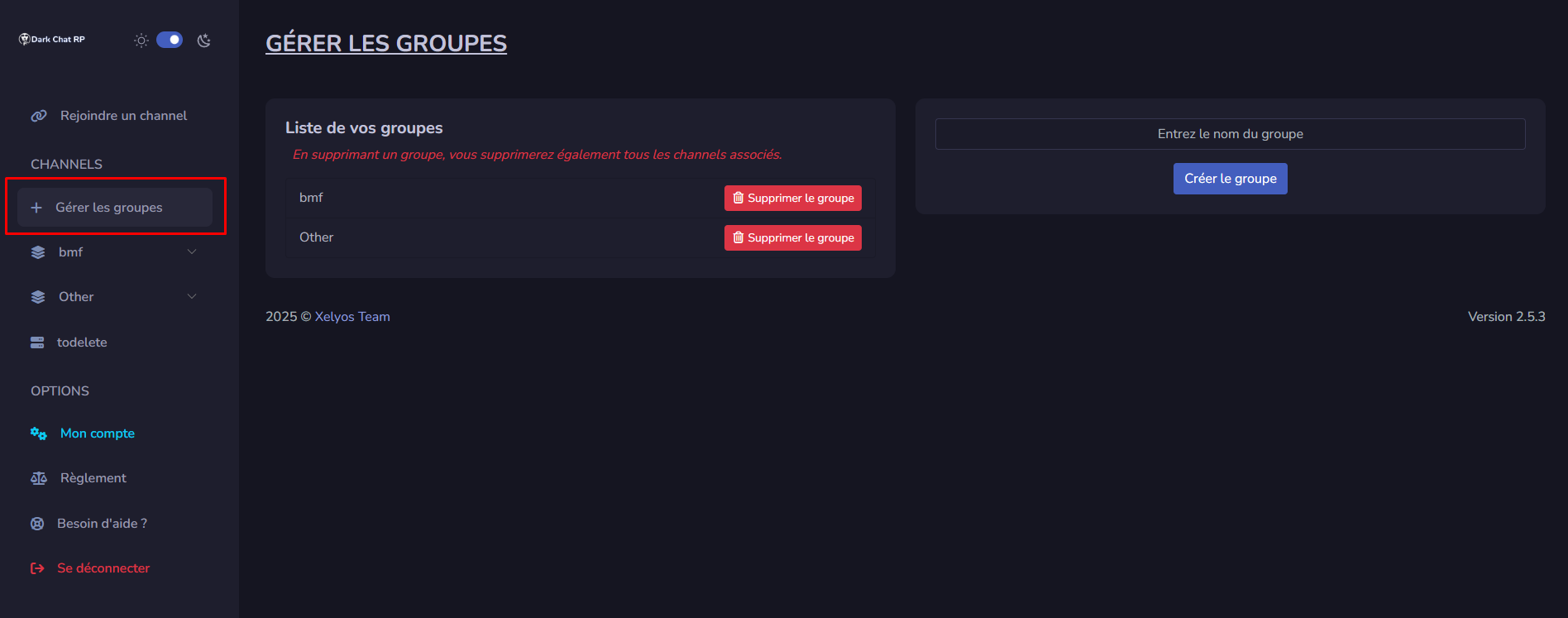](https://xelyos-wiki.s3.amazonaws.com/uploads/images/gallery/2025-07/w2Wimage.png)
Une fois le channel créé, vous pouvez ****cliquer dessus pour l’ouvrir**** et commencer à l’utiliser.
#### Organisation des channels
- Vous pouvez ****déplacer un channel**** d’un groupe à un autre via un simple ****glisser-déposer****.
[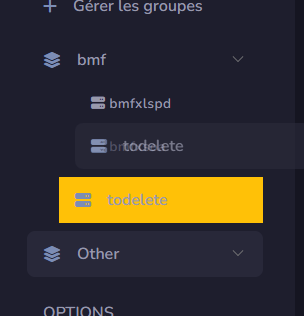](https://xelyos-wiki.s3.amazonaws.com/uploads/images/gallery/2025-07/gf7image.png)
#### Suppression d'un channel
- Pour ****supprimer un channel****, retournez dans ****"Gérer les groupes"**** et utilisez la liste de gauche pour le supprimer.
La suppression d’un ****groupe de channels**** entraînera ****la suppression de tous les channels qu’il contient****. Veillez à bien vérifier avant de procéder.